两个pdf文件怎么打印在一张纸上 如何将PDF多页合并打印在一张纸上
更新时间:2023-11-16 13:41:22作者:jiang
两个pdf文件怎么打印在一张纸上,在日常生活和办公中,我们常常遇到需要打印PDF文件的情况,有时候我们可能会遇到需要将两个PDF文件打印在一张纸上的需求,或者需要将一个PDF文件的多页合并打印在一张纸上。这些需求可能会让我们感到困惑,不知道应该如何操作。幸运的是有一些简单的方法可以帮助我们实现这一目标。接下来我们将介绍一些实用的技巧和步骤,让您轻松地将两个PDF文件打印在一张纸上,或将一个PDF文件的多页合并打印在一张纸上。
具体方法:
1.第一步:打开一个需要打印的pdf文档。
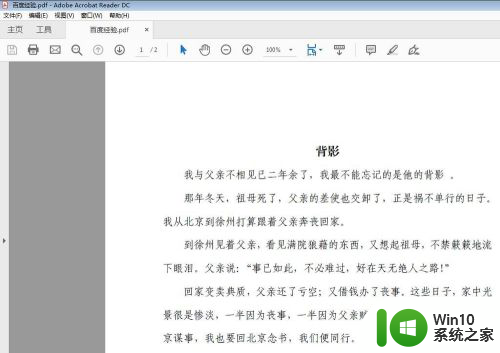
2.第二步:单击工具栏中“打印文件”按钮(或者按Ctrl+P快捷键)。
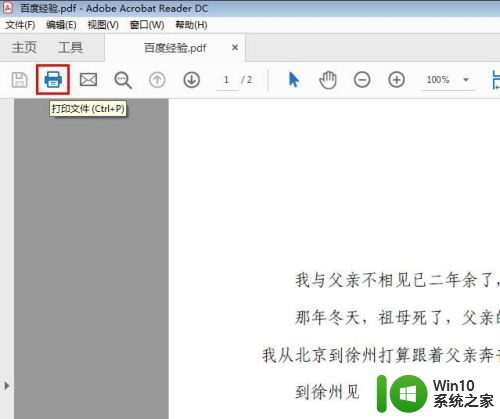
3.第三步:在弹出的“打印”对话框中,单击“多页”按钮。
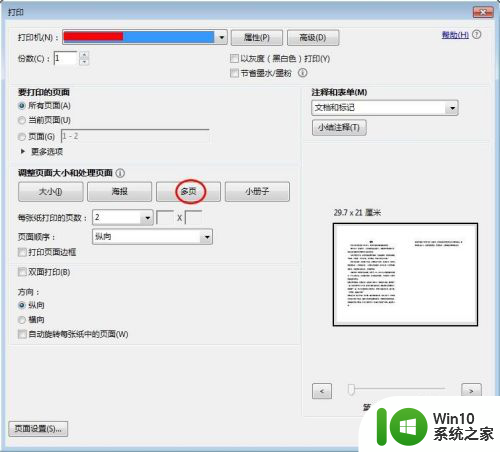
4.第四步:单击红色箭头标记的按钮,在下拉框中选择每张纸上的打印页数。
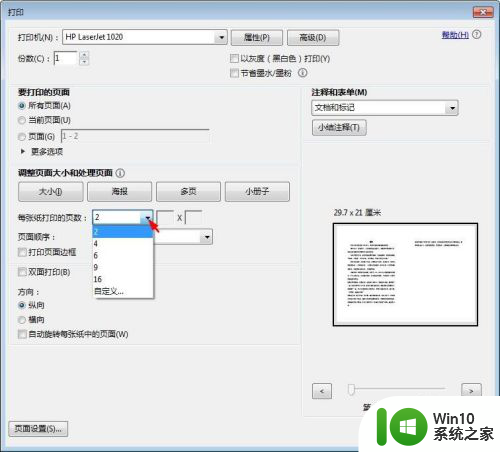
5.第五步:可以根据自己的需要选择纵向或者横向。
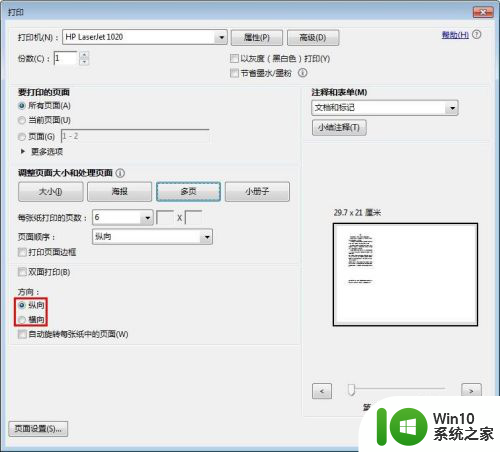
6.第六步:单击“页面设置”按钮,在弹出的对话框中选择要打印的纸张大小。
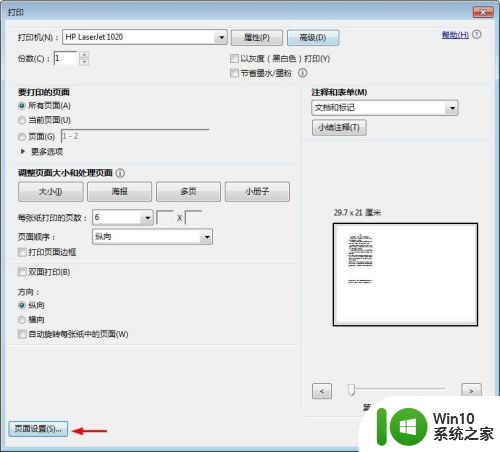
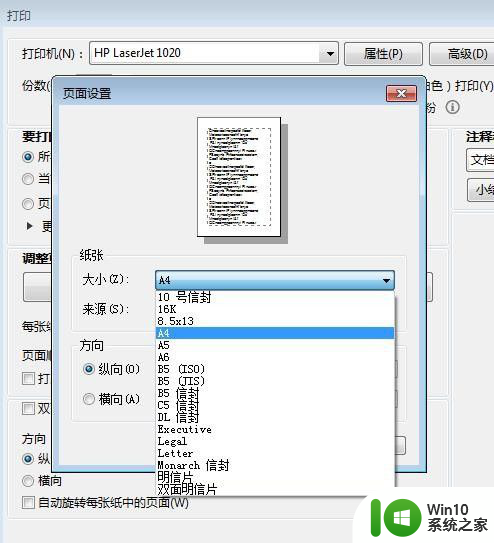
7.第七步:设置完成后,单击右下角“打印”按钮。就实现多页打印在同一张纸上了。
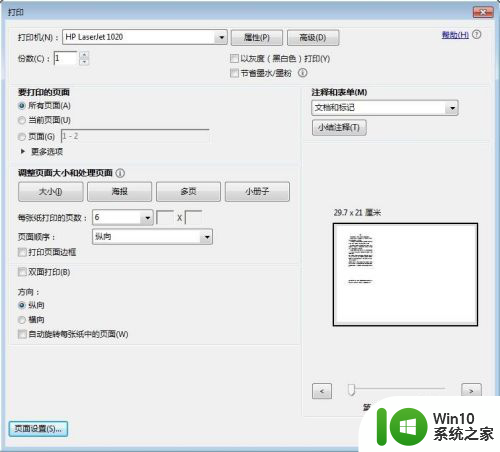
以上是如何将两个 PDF 文件打印在一张纸上的全部内容,如果您有任何疑问,可以根据小编的方法操作,希望这能对您有所帮助。
两个pdf文件怎么打印在一张纸上 如何将PDF多页合并打印在一张纸上相关教程
- pdf文件怎么打印到一张纸上 如何打印到pdf文件
- 怎样把两张图片放在一张纸上 如何一张纸打印多张图片
- wps怎样把整个页面打印在一张纸上 wps如何将整个页面打印在一张纸上
- wps怎么把六页印在一张纸上 怎样在wps上将六页合并到一张纸上
- wps怎么吧两页纸的表格合并为一张纸 怎么在wps中实现两页纸表格的合并为一张纸
- 考勤表怎么打印在一张a4纸上 在一张a4纸上打印完整考勤表
- 把多张wps幻灯片打印到一张纸的方法 单张纸上打印多张幻灯片的方法
- 如何将excel表格打印在一张页面 Excel如何设置表格打印到一页纸上
- wps如何把一张纸上的表格复制在另一张纸上 wps表格如何复制一张纸上的表格到另一张纸上
- wps怎样在一张a4纸上打一个高度18厘米的字 wps如何在a4纸上打印高度为18厘米的字
- wps多图片合并成pdf怎么合成 wps如何合并多张图片成pdf文件
- wps打印到一张A4纸上的方法 wps表格如何设置打印到一张A4纸上
- U盘装机提示Error 15:File Not Found怎么解决 U盘装机Error 15怎么解决
- 无线网络手机能连上电脑连不上怎么办 无线网络手机连接电脑失败怎么解决
- 酷我音乐电脑版怎么取消边听歌变缓存 酷我音乐电脑版取消边听歌功能步骤
- 设置电脑ip提示出现了一个意外怎么解决 电脑IP设置出现意外怎么办
电脑教程推荐
- 1 w8系统运行程序提示msg:xxxx.exe–无法找到入口的解决方法 w8系统无法找到入口程序解决方法
- 2 雷电模拟器游戏中心打不开一直加载中怎么解决 雷电模拟器游戏中心无法打开怎么办
- 3 如何使用disk genius调整分区大小c盘 Disk Genius如何调整C盘分区大小
- 4 清除xp系统操作记录保护隐私安全的方法 如何清除Windows XP系统中的操作记录以保护隐私安全
- 5 u盘需要提供管理员权限才能复制到文件夹怎么办 u盘复制文件夹需要管理员权限
- 6 华硕P8H61-M PLUS主板bios设置u盘启动的步骤图解 华硕P8H61-M PLUS主板bios设置u盘启动方法步骤图解
- 7 无法打开这个应用请与你的系统管理员联系怎么办 应用打不开怎么处理
- 8 华擎主板设置bios的方法 华擎主板bios设置教程
- 9 笔记本无法正常启动您的电脑oxc0000001修复方法 笔记本电脑启动错误oxc0000001解决方法
- 10 U盘盘符不显示时打开U盘的技巧 U盘插入电脑后没反应怎么办
win10系统推荐
- 1 萝卜家园ghost win10 32位安装稳定版下载v2023.12
- 2 电脑公司ghost win10 64位专业免激活版v2023.12
- 3 番茄家园ghost win10 32位旗舰破解版v2023.12
- 4 索尼笔记本ghost win10 64位原版正式版v2023.12
- 5 系统之家ghost win10 64位u盘家庭版v2023.12
- 6 电脑公司ghost win10 64位官方破解版v2023.12
- 7 系统之家windows10 64位原版安装版v2023.12
- 8 深度技术ghost win10 64位极速稳定版v2023.12
- 9 雨林木风ghost win10 64位专业旗舰版v2023.12
- 10 电脑公司ghost win10 32位正式装机版v2023.12